
Acrobat’ta Yorum Yazar Adı Nasıl Değiştirilir
Öncelikle, yeni yorumlarınız için yazar adınızı değiştirmek istiyorsanız yorum tercihlerinizi güncellemeniz gerekecektir. İşte adımlar:
- Öncelikle sorunsuz bir şekilde çalışabilecek bilgisayarda Adobe Acrobat açabilirsiniz.
- Sol üst köşedeki “Edit” veya “Düzenle” menüsünden “Preferences” veya “Tercihler” seçeneğini tıklayın.
- Tercihler penceresinde, soldaki menüden “Commenting” veya “Yorum Oluşturma” seçeneğini bulun ve tıklayın.
- Açılan pencerede, “Always use login name for Author name” veya “Yazar adı için her zaman Giriş Adını kullan” gibi bir seçenek bulun. Bu seçeneği işaretleyin.
- Yaptığınız değişiklikleri kaydetmek için pencerenin altındaki “OK” veya “Tamam” düğmesini tıklayın.
Bu adımları takip ederek, artık yeni yorumlarınızda kullanılacak olan yazar adınızı güncellemiş olacaksınız.
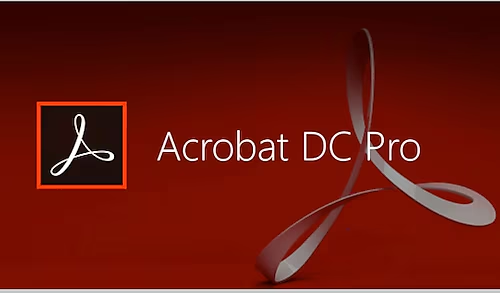
Acrobat’ta Yorum Yazar Adı Nasıl Değiştirilir
Adobe Acrobat’ta Mevcut Yorumlar İçin Yazar Adı Nasıl Değiştirilir?
Eğer mevcut yorumlarınızın yazar adını değiştirmek istiyorsanız, bunu yapmanın birkaç farklı yolu vardır. Öncelikle, mevcut yorumları yazarlarına göre sıralamak, ardından istediğiniz yorumları düzenlemek bu işlemi kolaylaştıracaktır. Adımları birlikte inceleyelim.
- Adobe Acrobat programında, dosyanızdaki yorumları yazarlarına göre sıralayın. Bu şekilde, hangi yorumların hangi yazarlara ait olduğunu net bir şekilde görebilirsiniz.
- Değiştirmek istediğiniz yorumu bulduktan sonra, sağ tıklayarak veya yorumun üzerine gelip “Edit” veya “Düzenle” seçeneğini kullanarak yorumu düzenleme moduna geçin.
- Yorum düzenleme modundayken, yazar adını istediğiniz gibi değiştirin.
- Yapılan değişiklikleri kaydedin ve düzenleme modundan çıkın.
Bu adımları takip ederek, mevcut yorumlarınızın yazar adlarını istediğiniz şekilde değiştirebilirsiniz.
- Yorumları düzenledikten ve yazar adlarını değiştirdikten sonra, yapılan değişiklikleri kaydedin. Bu genellikle yorum düzenleme modundan çıkıldığında veya belirli bir kaydet düğmesine tıklandığında yapılır.
- Değişikliklerinizi kaydettikten sonra, yorumları tekrar gözden geçirin ve doğru yazar adının belirtildiğinden emin olun.
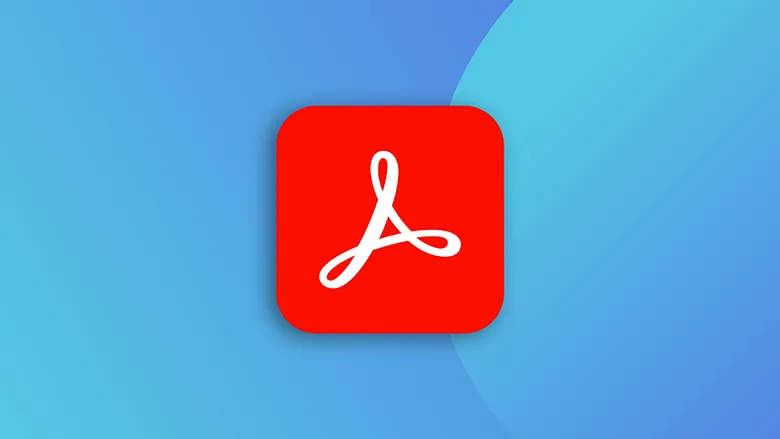
Adobe Acrobat’ta Yorumlar için Yazar Adı Nasıl Değiştirilir
Acrobat’ta Yorum Yazar Adı Nasıl Değiştirilir Örnekleri
Örnek senaryolarla yazar adının nasıl değiştirileceğini anlamak daha kolay olabilir:
- Senaryo 1: Önceki adımları takip ederek, yeni yorumlarınız için yazar adını değiştirebilirsiniz. Bu, gelecekteki yorumlarınızda doğru adın kullanılmasını sağlar.
- Senaryo 2: Belirli bir dosyadaki mevcut yorumların yazar adlarını değiştirmek istiyorsanız, yorumları yazarlarına göre sıralayarak ve düzenleme modunda yazar adlarını değiştirerek bu işlemi gerçekleştirebilirsiniz.
- Senaryo 3: Birden fazla kişi tarafından kullanılan bir PDF dosyasında ortak bir yazar adı kullanmak istiyorsanız, tercihlerinizde bu adı belirtip, yeni yorumlarınızda bu adın kullanılmasını sağlayabilirsiniz.

Acrobat’ta Yorum Yazar Adı Nasıl Değiştirilir
Yazar adınızı değiştirdikten sonra, yorumlarınızda istediğiniz adın göründüğünden emin olun. Bu, belgelerinizdeki yorumların daha profesyonel ve düzenli görünmesini sağlar.
Adobe Acrobat’ta yorumların yazar adını değiştirmek oldukça kolaydır. Yapmanız gereken tek şey, programın tercihlerini doğru şekilde yapılandırmak ve istediğiniz adı kullanmak için yorum düzenleme modunu kullanmaktır. Bu adımları takip ederek, PDF belgelerinizdeki yorumları istediğiniz şekilde yönetebilirsiniz. Bu makalemizde acrobat’ta yorum yazar adı nasıl değiştirilir sizinle paylaştık.
- PDF Dosyasından Parola Nasıl Kaldırılır?
- Adobe Audition Ücretsiz Olarak veya Creative Cloud ile Nasıl Deneyebilirsiniz?




Yorumlar kapalı.